IphotoDVD官方版是一款功能丰富的转换工具。IphotoDVD最新版把数字相片转成 MPG 影片,选择好要转换的图片,可以套用内建的一百多种图片变换效果,MPG 输出格式支持 NTSC 及 PAL 标准。IphotoDVD官方版可选择 DVD、SVCD、VCD 格式的 mpg文件,完成转档后,您可以直接将 MPG 文件烧录于 CD-R 或 DVD-R 空白光盘片,制作成可以于一般 DVD/VCD 播放器材播放的 DVD/VCD 光盘。
-
1.6.3 最新版查看
-
1.0 官方版查看
-
4.1 官方版查看
-
7.0 官方版查看
-
4.5 官方版查看
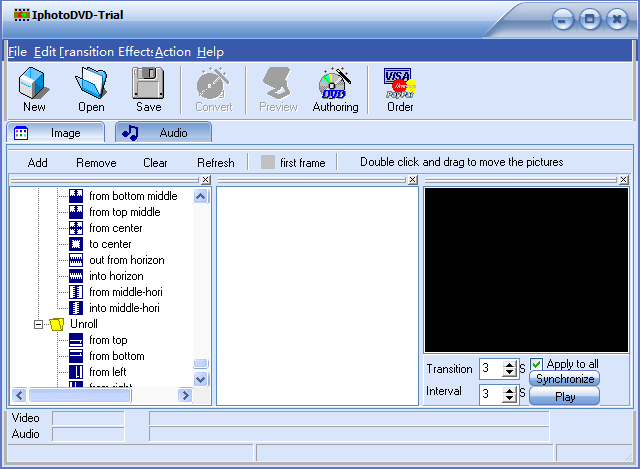
IphotoDVD功能介绍
1、选择好要制作的数码照片以后,用户就可以套用内置的一百多种图片过滤效果,并且可以自行加入音频文件,支持JPG、GIF、BMP、PCX等图片格式的导入;
2、制作完成以后,用户可以在计算机上浏览自己的劳动成果,然后将自己制作的MPG文件刻录成DVD/SVCD/VCD光盘;IphotoDVD还加入了处理音频的强大功能。
3、MPG 输出格式支持 NTSC 及 PAL 标准,可选择 DVD、SVCD、VCD 格式的 MPG文件,完成转档后,您可以直接将 MPG 文件烧录于 CD-R 或 DVD-R 空白光盘片,制作成可以于一般 DVD/VCD 播放器材播放的 DVD/VCD 光盘。
IphotoDVD使用方法
1、双击桌面上的“IphotoDVD”快捷图标启动程序,打开IphotoDVD的主窗口,同时在主窗口上方弹出IphotoDVD注册提醒窗口,单击“Buy Later”即可关闭提醒窗口,下次启动时同样会弹出注册提醒窗口。
2、单击“Buy Later”按钮以后进入IphotoDVD的主窗口,在IphotoDVD的主窗口添加图片文件面板下单击“Add”按钮来添加图片素材。
3、单击“Add”按钮以后,在打开的选择图片窗口当中选择要导入的图片素材,然后单击“打开”按钮即可将你所选择的图片导入到IphotoDVD主窗口当中。
4、当你选择的图片素材添加到IphotoDVD主窗口以后,用户可以看到在IphotoDVD主窗口中间将显示你所添加的图片素材,单击任意一个图片素材用户即可在主窗口的右侧预览到该图片。
5、接下来设置一下图片的过滤时间及图片间隔时间,单击“Transition”后面向上或向下按钮设置过滤时间,然后单击“Interval”后面的向上或向下按钮设置图片间隔时间,然后勾选“Apply to all”选项将你所设置的时间应用到所有图片上。
6、接下来开始设置过滤特效,在主窗口左侧的特效面板当中单击任意一个你要使用的特效,这时用户可以看到在图片预览区中图片素材的左上角的空白小方格中出显你所选择的过滤特效图标,同时在右侧的预览窗口当中播放该过滤效果。
7、用户还可以设置第一帧显示的图片,单击主窗口上方的“First frame”按钮,在打开的设置MPEG视频文件第一帧画面窗口中单击“Load”按钮。
8、单击“Load”按钮以后在打开的窗口当中选择要使用第一帧画面的素材图片,然后单击“打开”按钮,然后在设置MPEG视频文件第一帧画面窗口中单击“OK”按钮即可设置成功。
9、视频画面编辑好以后,接下来单击“Audio”按钮进入添加音乐面板。
10、在添加音乐面板中单击鼠标右键,然后在弹出的下拉列表当中选择“Add”添加音乐选项。
11、接下来在打开的添加窗口当中选择要添加的音乐文件,用户可以添加MP3和WAV音频文件作为视频文件的背景音乐,选择好音乐文件以后单击“打开”按钮即可将该音乐添加到IphotoDVD当中。
12、当音乐文件添加到IphotoDVD窗口以后,用户还可以来试听音乐文件,选择音乐然后单击“Play”播放按钮来播放你所添加的音乐文件,单击“Stop”按钮即可停止播放。
13、视频制作完成以后,单击主窗口上方的“Preview”预览按钮在打开的准备预览窗口中单击“OK”按钮即可开始预览你所制作的视频文件。
14、最后单击主窗口上方的“Convert”按钮将你制作的视频文件输出,在打开的视频保存窗口中设置视频文件的存储路径及视频名称,然后单击“保存”按钮。
15、单击“保存”按钮以后接下来在打开的准备转换面板中设置一下视频文件的输出类型、比特率等等;最后单击“OK”按钮即可开始输出。
IphotoDVD安装步骤
1.在pc下载网下载IphotoDVD最新版软件包
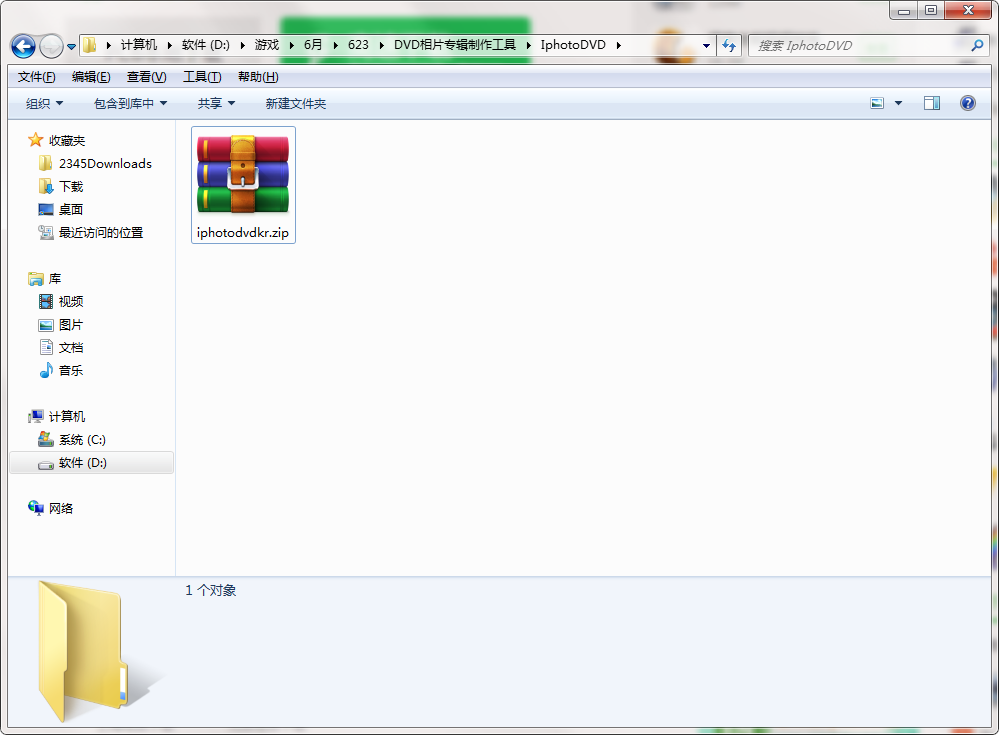
2.解压IphotoDVD软件,运行“EXE.文件”
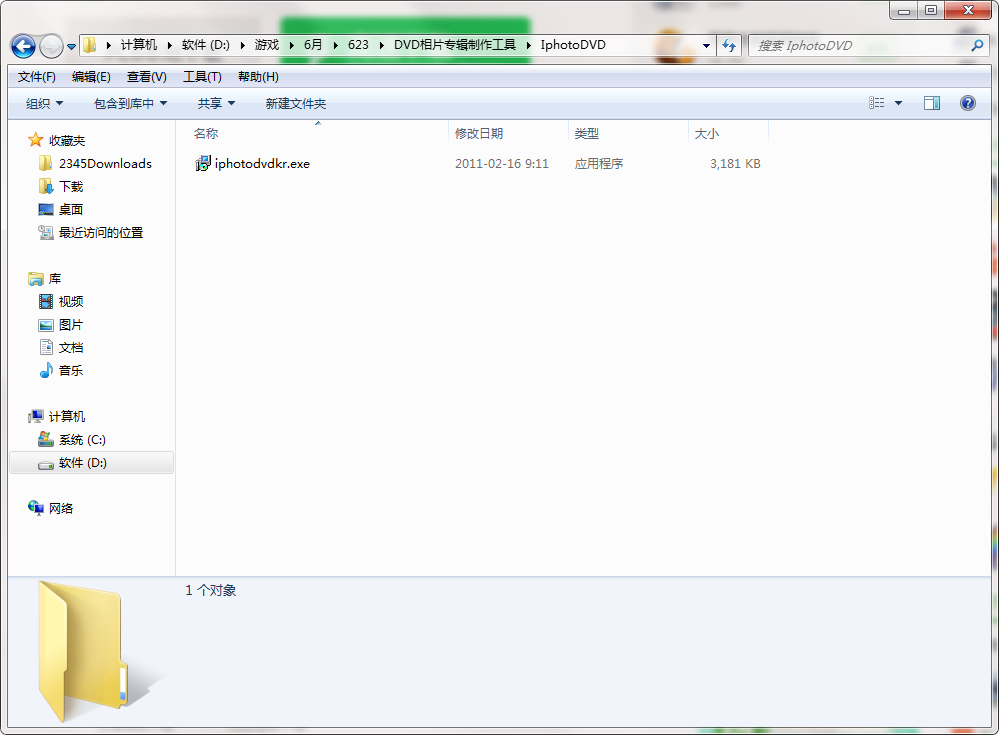
3.双击打开,进入IphotoDVD软件界面,点击下一步
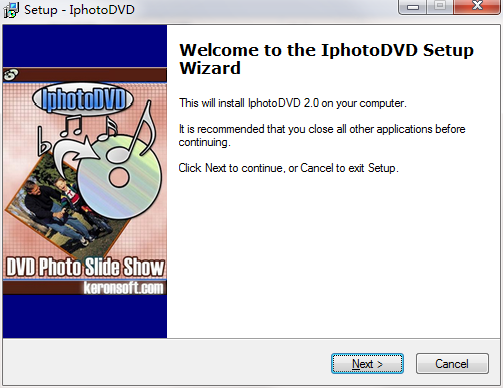
4.选择安装位置,点击下一步
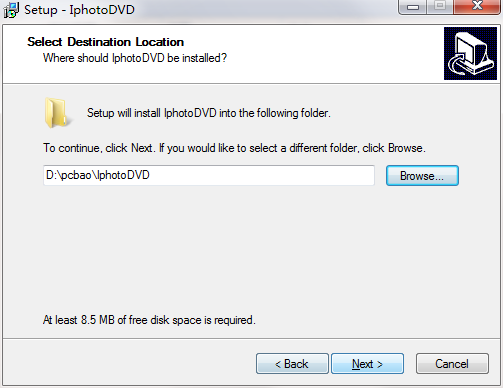
5.创建快捷方式,点击下一步
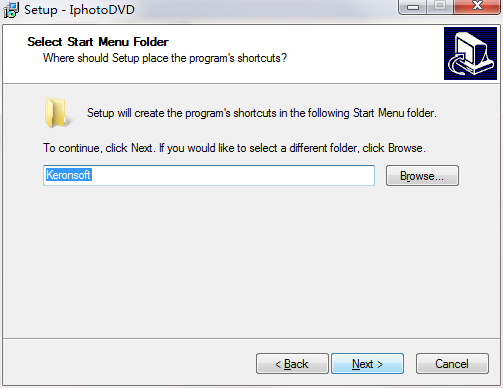
6.安装程序准备安装,点击安装
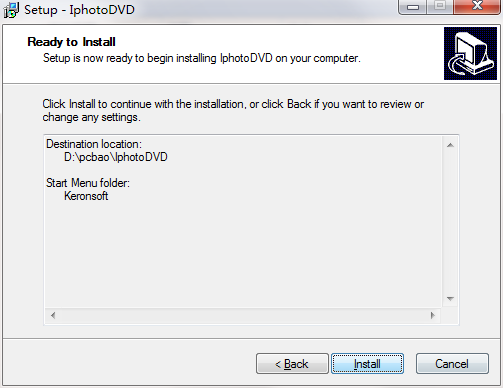
7.点击完成,IphotoDVD软件安装成功
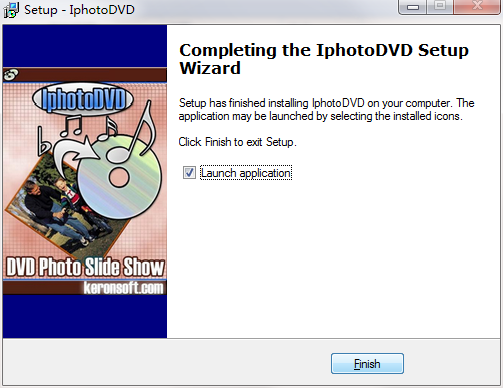
IphotoDVD更新日志
开发GG说这次真的没有bug了~
小编推荐:IphotoDVD,软件是一款非常实用的软件,经过不断优化,功能非常不错,强烈推荐需要的用户下载体验,此外还推荐大家使用mp4转换avi、xv格式转换器、曦力音视频转换专家、mindjet mindmanager等,快来下载吧


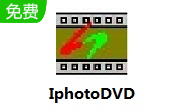

 photoshop cs6
photoshop cs6
 抖音电脑版
抖音电脑版
 QQ浏览器
QQ浏览器
 Flash中心
Flash中心
 鲁大师
鲁大师
 百度一下
百度一下
 驱动精灵
驱动精灵
 360浏览器
360浏览器

 金舟多聊
金舟多聊
 Google Chrome
Google Chrome
 风喵加速器
风喵加速器
 铃声多多
铃声多多
 网易UU网游加速器
网易UU网游加速器
 雷神加速器
雷神加速器
 爱奇艺影音
爱奇艺影音
 360免费wifi
360免费wifi
 360安全浏览器
360安全浏览器
 百度云盘
百度云盘
 Xmanager
Xmanager
 2345加速浏览器
2345加速浏览器
 极速浏览器
极速浏览器
 FinePrint(虚拟打印机)
FinePrint(虚拟打印机)
 360浏览器
360浏览器
 XShell2021
XShell2021
 360安全卫士国际版
360安全卫士国际版
 迅雷精简版
迅雷精简版





























